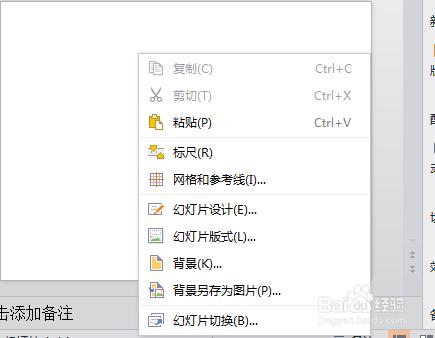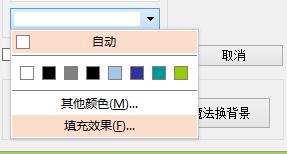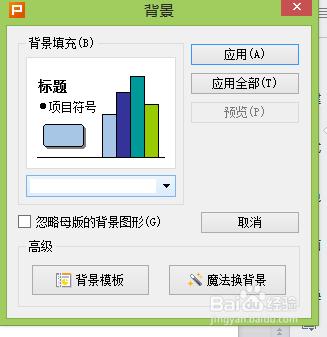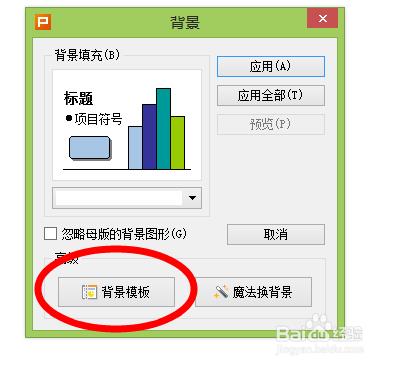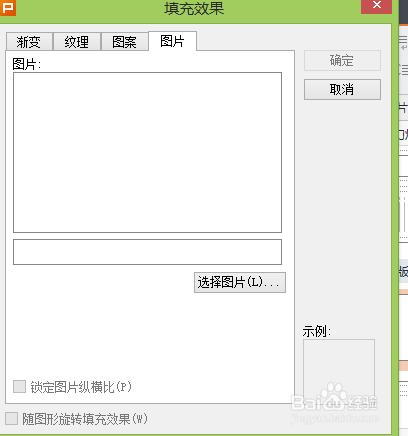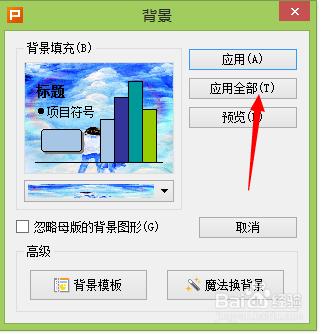大家可能不太會設置ppt的背景圖片,只會插入 選擇圖片 今天,告訴大家一些簡單的小方法
工具/原料
wps的ppt 幾張圖片
方法/步驟
右鍵選擇背景
在左側有一個下拉選項 點下拉符號
然後選擇填充效果 注意如果你不喜歡自己選的背景,可以使用wps的背景模板,裡面有很多精美模板,可以讓你的ppt更好看
會出現幾個選項 ,選擇圖片 ,把你的圖片放入就可以了
最後,在確定的時候你可以選擇全部應用,也就是你以後的每一張幻燈片都是一樣的背景,當然你也可以選擇應用,這個背景圖片只會應用到當前界面
你的圖片就會完美顯示在當前頁面上 像這樣
注意事項
我使用的是wps2013版 大家可以去用一下